QR Code Scanner: Descubra como funciona e como utilizar
Descubra como funciona e como utilizar o QR Code Scanner. Aprenda a digitalizar códigos QR com facilidade e rapidez. Entenda as vantagens de usar esta ferramenta em seu dia a dia.
O QR Code Scanner é mais do que apenas um código de barras comum. É um código de barras bidimensional que pode armazenar informações de texto, URLs, números de telefone e muito mais. Com o advento da tecnologia móvel, a leitura de QR Codes tornou-se mais fácil e acessível. Neste artigo, vamos descobrir como funciona o QR Code Scanner e como você pode utilizar essa ferramenta para melhorar sua vida digital.
Como usar o escaneador de QR Code?
QR Code Scanner: Descubra como funciona e como utilizar Para usar um escaneador de QR Code, siga os passos abaixo:
Como encontrar um leitor de QR Code
Para começar a utilizar um escaneador de QR Code, você precisa ter um leitor de código de resposta rápida. Vários aplicativos estão disponíveis para smartphones e tablets que podem escanear códigos QR.
- Baixe um aplicativo de leitura de QR Code da loja de aplicativos do seu dispositivo.
- Certifiquese de que o aplicativo tenha permissão para acessar a câmera do seu dispositivo.
- Abra o aplicativo e siga as instruções na tela para iniciar a leitura do QR Code.
Como escanear um QR Code
Uma vez que você tenha um leitor de QR Code instalado, o próximo passo é escanear o código.
- Abra o aplicativo de leitura de QR Code no seu dispositivo.
- Posicione a câmera do seu dispositivo sobre o QR Code que deseja escanear, garantindo que o código esteja dentro do quadro de leitura.
- O aplicativo deve reconhecer o QR Code automaticamente e executar a ação associada, como abrir um site, baixar um arquivo ou adicionar um contato.
Como lidar com problemas ao escanear QR Codes
Se você encontrar dificuldades ao escanear um QR Code, existem algumas soluções que podem ajudar.
- Certifiquese de que o QR Code esteja limpo e não danificado, pois qualquer obstrução pode prejudicar a leitura.
- Verifique se a câmera do seu dispositivo está limpa e funcionando corretamente.
- Tente se posicionar em um ambiente bem iluminado para facilitar a captura do código.
Como usar a câmera do celular para ler QR Code?
Aprender a utilizar a câmera do celular para ler QR Codes é uma habilidade essencial na era digital. Os QR Codes permitem acesso rápido a informações, pagamentos e muito mais. Aqui, vamos explorar como você pode usar sua câmera para ler esses códigos de forma eficiente.
Como ativar a função de leitura de QR Code na câmera do seu celular
Para ativar a função de leitura de QR Code na câmera do seu celular, siga estas etapas:
- Abra a câmera do seu celular. Normalmente, a opção para ler QR Codes está disponível na câmera traseira.
- Posicione a câmera sobre o QR Code que deseja ler, garantindo que o código esteja completamente visível na tela.
- Ao reconhecer o QR Code, o celular irá vibrar ou emitar um som indicando que o código foi lido com sucesso. Em seguida, uma notificação ou mensagem aparecerá na tela com as informações contidas no QR Code.
Aplicativos específicos para ler QR Codes
Se a câmera do seu celular não tiver a função de leitura de QR Code integrada, existem vários aplicativos que podem ajudar:
- Baixe um aplicativo de leitura de QR Code de confiança na loja de aplicativos do seu celular, como o Google Lens, QR Code Reader ou Barcode Scanner.
- Instale o aplicativo e abrao. Geralmente, a interface é simples e intuitiva.
- Posicione a câmera sobre o QR Code e o aplicativo irá ler o código automaticamente, exibindo as informações relevantes na tela.
Dicas para melhorar a leitura de QR Codes
Para garantir que a leitura de QR Codes seja eficiente e sem problemas, considere estas dicas:
- Iluminação adequada: Certifiquese de que o QR Code esteja bem iluminado para evitar problemas de leitura. Evite sombras ou reflexos.
- Distância correta: Mantenha a câmera a uma distância adequada do QR Code. Muito perto ou muito longe pode dificultar a leitura.
- Superfície plana: Coloque o QR Code em uma superfície plana para evitar distorções que possam impedir a leitura correta.
Como abrir o leitor de QR Code no celular?
Para abrir o leitor de QR Code no seu celular, siga esses passos simples que irão facilitar sua experiência:
Passos para Abrir o Leitor de QR Code no Celular
Para abrir o leitor de QR Code no seu celular, siga estes passos:
- Baixe e instale um aplicativo de leitor de QR Code confiável na sua loja de aplicativos, como o Google Lens, Barcode Scanner ou qualquer outro de sua preferência.
- Abrir o aplicativo instalado e conceder as permissões necessárias, como acesso à câmera.
- Aproxime a câmera do QR Code até que ele seja detectado automaticamente pelo aplicativo.
Utilizando o Leitor de QR Code Integrado ao Aplicativo de Câmera
Muitos smartphones modernos já vêm com um leitor de QR Code integrado à câmera nativa, tornando o processo ainda mais fácil:
- Abrir a câmera do seu celular.
- Pontar a câmera para o QR Code que deseja escanear.
- O QR Code será detectado automaticamente, e uma notificação ou opção para abrir a ação associada ao código será exibida na tela.
Dicas para um Escaneamento Rápido e Preciso
Para garantir que o escaneamento do QR Code seja rápido e preciso, siga estas dicas:
- Verifique se a luz ambiente está adequada e o QR Code está visível e sem reflexos.
- Mantenha o celular estável e alinhe o QR Code dentro do visor do aplicativo ou da câmera.
- Tente escanear em um ângulo reto em relação ao código para evitar distorções.
O que acontece se eu escanear o QR Code do WhatsApp de outra pessoa?
Entendendo o QR Code do WhatsApp
O QR Code do WhatsApp é um código bidimensional que é exibido na tela do aplicativo durante o processo de ativação ou quando você tenta fazer o login no WhatsApp Web. Este código é único e muda a cada vez que você tenta se conectar. Se você escanear o QR Code de outra pessoa, você não terá acesso à conta dela. O QR Code é projetado para vincular o aplicativo no celular com a versão web do WhatsApp, e cada QR Code é específico para a conta que o gera. Portanto, escanear o QR Code de outra pessoa não fará nada além de tentar vincular o WhatsApp Web à sua própria conta.
Riscos e Consequências de Escanear o QR Code de Outra Pessoa
Escanear o QR Code de outra pessoa não causa dano direto à sua conta, mas pode levantar questões de segurança e privacidade. Se você tentar escanear o QR Code de outra pessoa, o mais provável é que a tentativa falhe e você seja solicitado a escanear o seu próprio QR Code. No entanto, se a pessoa suspeitar que você tentou escanear seu QR Code, ela pode desconfiar de atividades suspeitas e tomar medidas de segurança, como alterar a senha ou revogar o acesso ao WhatsApp Web. Além disso, tentar acessar a conta de outra pessoa sem autorização pode ser considerado uma violação de políticas de uso do WhatsApp.
Como Evitar Problemas ao Usar o QR Code do WhatsApp
Para evitar problemas ao usar o QR Code do WhatsApp, siga estas recomendações:
- Proteja seu QR Code: Nunca compartilhe seu QR Code com ninguém e certifiquese de que ele não seja visível em ambientes públicos.
- Use apenas seu próprio QR Code: Sempre escaneie o QR Code gerado em seu próprio aplicativo do WhatsApp para evitar tentativas malsucedidas de login.
- Revogue o acesso suspeito: Se você suspeitar que alguém tentou acessar sua conta, revogue o acesso ao WhatsApp Web e altere sua senha imediatamente.
Como ler o QR Code pelo celular?
Passo 1: Baixar e Instalar um Leitor de QR Code
Para ler um QR Code com seu celular, você precisará de um aplicativo de leitor de QR Code. Existem vários aplicativos disponíveis para download em lojas de aplicativos como Google Play Store (para Android) ou App Store (para iOS). Alguns dos mais populares incluem o QR Code Reader, o Scan QR Code e o QR Scanner.
- Abra a loja de aplicativos do seu dispositivo.
- Procure por leitor de QR Code ou QR scanner.
- Selecione o aplicativo que você deseja baixar e instalar.
- Depois de instalar, abra o aplicativo.
Passo 2: Abrir o Leitor de QR Code
Depois de instalar o aplicativo, você precisa abri-lo. Isso pode variar dependendo do seu dispositivo, mas geralmente você pode encontrar o aplicativo na tela de início ou na pasta de aplicativos.
- Encontre o aplicativo de leitor de QR Code na tela de início ou na pasta de aplicativos.
- Toque no aplicativo para abri-lo.
Passo 3: Focar a Câmera no QR Code
Com o aplicativo aberto, você precisa focar a câmera do seu dispositivo no QR Code que você deseja ler. Certifique-se de que a câmera esteja apontada corretamente para o QR Code.
- Aponte a câmera do seu dispositivo para o QR Code.
- Certifique-se de que o QR Code esteja visível na tela do seu dispositivo.
Passo 4: Ler o QR Code
Se o aplicativo estiver funcionando corretamente, ele deve ler automaticamente o QR Code e exibir as informações contidas nele. Isso pode ser um link, um número de telefone, um endereço de e-mail ou outra informação.
- Se o aplicativo ler o QR Code corretamente, você verá as informações contidas nele na tela do seu dispositivo.
- Se o aplicativo não ler o QR Code, tente mover a câmera mais perto ou mais longe do QR Code.
Passo 5: Utilizar as Informações do QR Code
Depois de ler o QR Code, você pode utilizar as informações contidas nele. Por exemplo, se o QR Code contiver um link, você pode tocar nele para abrir o link no navegador do seu dispositivo.
- Se o QR Code contiver um link, toque nele para abrir o link no navegador do seu dispositivo.
- Se o QR Code contiver um número de telefone, você pode tocar nele para fazer uma ligação.
- Se o QR Code contiver um endereço de e-mail, você pode tocar nele para enviar um e-mail.
Como ativar a câmera para ler QR Code?
Ativando a Câmera para Ler QR Code
Para ativar a câmera e ler um QR Code, você precisa seguir os seguintes passos:
- Verifique se o seu dispositivo tem uma câmera. A maioria dos smartphones e tablets têm câmeras.
- Verifique se o seu dispositivo tem permissão para usar a câmera. Em alguns casos, você pode precisar ir para as configurações do seu dispositivo e permitir que a câmera seja usada.
- Instale um aplicativo de leitura de QR Code. Existem muitos aplicativos disponíveis para ler QR Codes, como o QR Code Reader, Scan, entre outros.
- Abra o aplicativo de leitura de QR Code. Após instalar o aplicativo, abra-o.
- Selecione a câmera. No aplicativo, você deve selecionar a câmera que você deseja usar. Se o seu dispositivo tiver mais de uma câmera, você pode escolher a câmera frontal ou traseira.
- Alinhe o QR Code. Alinhe o QR Code com a câmera do seu dispositivo.
- Espera a leitura. O aplicativo deve ler automaticamente o QR Code.
Problemas Comuns
Se você está tendo problemas para ler o QR Code, verifique se:
- A câmera está limpa. Verifique se a câmera do seu dispositivo está limpa e sem obstruções.
- A iluminação é adequada. A leitura de QR Codes pode ser mais fácil em ambientes bem iluminados.
- O QR Code está intacto. Verifique se o QR Code está intacto e não está danificado.
Uso de QR Codes
QR Codes são usados em várias situações:
- Marketing. QR Codes são frequentemente usados em campanhas publicitárias.
- Eventos. QR Codes podem ser usados para fornecer informações adicionais em eventos.
- Comércio. QR Codes podem ser usados para fazer pagamentos ou fornecer descontos.
Tipos de QR Codes
Existem vários tipos de QR Codes:
- QR Code Padrão. O tipo mais comum de QR Code.
- QR Code Micro. Um tipo de QR Code mais compacto.
- QR Code iQR. Um tipo de QR Code mais complexo.
Segurança de QR Codes
É importante ter cuidado ao usar QR Codes:
- Malware. QR Codes podem conter links para sites maliciosos.
- Phishing. QR Codes podem ser usados para phishing.
- Privacidade. QR Codes podem coletar informações do seu dispositivo.
Como ler QR Code online grátis?
Os códigos QR (Quick Response) são códigos de barras bidimensionais que podem armazenar informações como textos, URLs, números de telefone, endereços de e-mail, etc. Eles são amplamente utilizados em marketing, publicidade, negócios e em muitas outras áreas. Ler um código QR online é fácil e gratuito. Aqui estão as etapas para fazer isso.
Requisitos
Para ler um código QR online, você precisará de:
- Um código QR que você deseja ler.
- Uma conexão à internet.
- Um dispositivo com uma câmera, como um smartphone ou tablet.
- Um aplicativo de leitura de QR Code.
Passos para ler um QR Code online
Para ler um código QR online, siga estas etapas:
- Abra o aplicativo de leitura de QR Code em seu dispositivo.
- Aponte a câmera do dispositivo para o código QR.
- Manter o dispositivo estável e em linha reta com o código QR.
- Se o aplicativo detectar o código QR, ele irá automaticamente ler e exibir as informações contidas nele.
Aplicativos de leitura de QR Code
Existem muitos aplicativos de leitura de QR Code disponíveis para download em lojas de aplicativos como Google Play Store ou Apple App Store. Alguns dos mais populares incluem:
- QR Code Reader (Android, iOS)
- Scan (Android, iOS)
- QR Scanner (Android, iOS)
- QR Droid (Android)
- QR Code Scanner (iOS)
Ler um código QR online é fácil e gratuito. Com um dispositivo com câmera e um aplicativo de leitura de QR Code, você pode rapidamente ler e acessar as informações contidas em um código QR.
Como escanear um QR Code pelo Google?
O Google fornece várias maneiras de escanear QR Codes, seja através de seu aplicativo de câmera ou de outros aplicativos desenvolvidos por terceiros. Aqui vamos explorar como fazer isso.
Usando o aplicativo de câmera do Google
O aplicativo de câmera do Google tem a capacidade de escanear QR Codes. Para fazer isso, você precisa seguir os seguintes passos:
- Abra o aplicativo de câmera do Google.
- Selecione a opção QR Code na tela.
- Aproxime a câmera do QR Code.
- O aplicativo deve detectar automaticamente o QR Code e fornecer a você as informações nele contidas.
Usando o aplicativo Google Lens
O Google Lens é outro aplicativo desenvolvido pelo Google que pode escanear QR Codes. Para usar o Google Lens, você deve:
- Instalar o aplicativo Google Lens.
- Abra o aplicativo e toque na opção Scan QR Code.
- Aproxime a câmera do QR Code.
- O aplicativo deve detectar automaticamente o QR Code e fornecer a você as informações nele contidas.
Usando aplicativos de terceiros
Existem muitos aplicativos de terceiros que podem escanear QR Codes. Alguns dos mais populares incluem:
- QR Code Reader
- Scan
- QR Scanner
Para usar esses aplicativos, você deve:
- Instalar o aplicativo.
- Abra o aplicativo e toque na opção Scan QR Code.
- Aproxime a câmera do QR Code.
- O aplicativo deve detectar automaticamente o QR Code e fornecer a você as informações nele contidas.
Problemas comuns
Se você está tendo problemas para escanear um QR Code, verifique se:
- A câmera está funcionando corretamente.
- O QR Code está em um lugar bem iluminado.
- O QR Code está em foco.


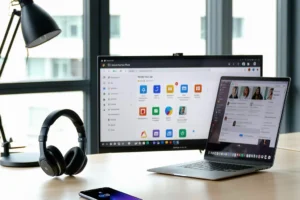



Deixe um comentário